随着科技的快速发展,智能手机已经成为我们日常生活中不可或缺的一部分,华为手机,以其卓越的性能和丰富的功能,深受广大用户的喜爱,在使用华为手机的过程中,截图是一个基本且频繁的操作,本文将详细介绍华为手机如何进行截图,帮助新手用户快速掌握这一技能。
华为手机截图方法
实体按键截图
华为手机最常见的截图方式是通过实体按键来完成,同时按住手机的“电源键”和“音量减小键”即可轻松实现截图,这种方法简单易行,适合任何场景下的快速截图。
手势截图
华为手机还提供了手势截图功能,用户可以通过设置手势来快速完成截图,进入手机的“设置”界面,找到“智能辅助”或“快捷手势”选项,开启“手势控制”功能,在“三指截屏”或“隔空截屏”等选项下进行设置,选择适合自己的手势方式即可完成截图。
通知栏截图
在某些华为手机的版本中,用户还可以通过通知栏进行截图,下滑手机通知栏,找到并点击“截图”选项即可,这种方法方便快捷,适用于需要频繁截图的场景。
截图后的操作
完成截图后,手机会在屏幕下方显示一个缩略图,用户可以点击缩略图进行编辑、分享或保存,若不需要进行编辑,缩略图会在一段时间后自动消失,用户还可以通过长按缩略图进行快速分享或保存至指定位置。
注意事项
- 在进行截图时,请确保手机电量充足,以免影响操作体验。
- 不同的华为手机版本和型号可能存在差异,请根据自己所使用的手机型号选择相应的截图方法。
- 在使用手势截图时,请注意手势的力度和速度,以免影响截图效果。
- 若无法找到截图功能或无法完成截图,请检查手机的系统设置或更新手机系统,以确保截图功能的正常使用。
- 在进行截图操作时,请尊重他人的隐私和版权,避免拍摄他人的敏感信息或未经授权的内容。
本文详细介绍了华为手机的三种截图方法:实体按键截图、手势截图和通知栏截图,还介绍了截图后的操作及注意事项,希望本文能帮助新手用户快速掌握华为手机的截图技巧,提高使用效率,在使用华为手机的过程中,若有其他问题,欢迎随时咨询。
掌握华为手机的截图方法对于日常使用至关重要,通过本文的介绍,相信读者已经对华为手机的截图操作有了全面的了解,希望读者能够善用这些技巧,提高手机使用效率,享受科技带来的便捷生活。
版权声明
本文仅代表作者观点,不代表百度立场。
本文系作者授权百度百家发表,未经许可,不得转载。